-
qq怎么转发语音 新版qq怎么转发语音
- 作者:刘惟恭 分类:U盘 发布时间:2023-05-23 21:40:00
一、打开电脑,桌面上找到QQ的图标,双击打开。 二、输入账号和密码,点击“登录”进入QQ。 三、找到你想要转发的语音信息。 四、然后单击鼠标右键,点击“添加到我的收藏”。 五、回到QQ主界面,点击qq页面左下角图标。 六、打开后点击“设置”按钮。 七、在左边一列点击“声音”。 八、找到文件管理,并且点击“打开文件夹”。 九、在电脑中浏览上面的储存文件的地址。 十、在空白处单击鼠标右键,在出现的选项中点击“排序方式”,然后...
一、打开电脑,桌面上找到QQ的图标,双击打开。
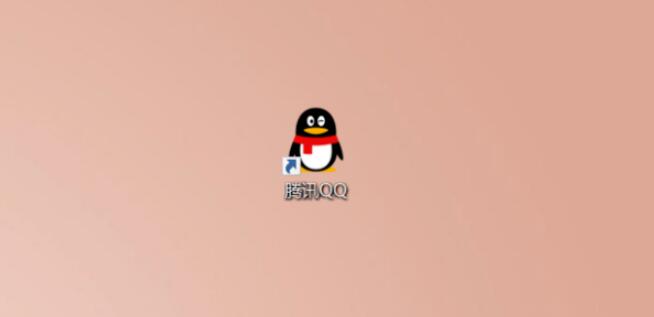
二、输入账号和密码,点击“登录”进入QQ。
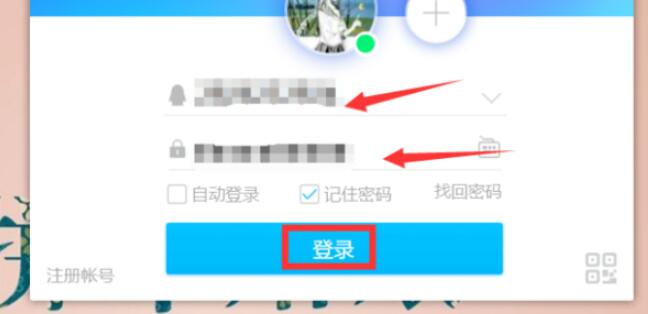
三、找到你想要转发的语音信息。

四、然后单击鼠标右键,点击“添加到我的收藏”。

五、回到QQ主界面,点击qq页面左下角图标。

六、打开后点击“设置”按钮。

七、在左边一列点击“声音”。

八、找到文件管理,并且点击“打开文件夹”。

九、在电脑中浏览上面的储存文件的地址。

十、在空白处单击鼠标右键,在出现的选项中点击“排序方式”,然后点击“修改日期”。

十一、这样就重新排序了,可以找到符合你收藏语音消息的时间的那条。

十二、单击鼠标右键,点击“通过QQ发送到”,然后点击“QQ好友”。

十三、接下来选择要发送的好友。

十四、点击“转发”即可转发给相应的好友。

猜您喜欢
- 安装Win11无WiFi驱动,别怕!这里教你怎..2024-03-27
- 电脑防火墙怎么关闭?Win11系统防毒利..2024-03-27
- Win11无网络怎么登陆?别怕,一招搞定..2024-03-19
- Win11系统IE浏览器跳转至Edge怎么解决?..2024-03-09
- 没有TPM怎么装Win11?这个方法绝对实用..2024-02-28
- 升级Windows11后,这些右键设置你真的知..2024-02-25
相关推荐
- fh456路由器是多少兆 fh450路由器..2023-04-11
- 如何微信恢复 微信恢复助手..2023-01-26
- 没有光驱,如何用U盘重装系统..2017-08-27
- 华为荣耀路由器x2和2s对比评测 荣耀路..2023-04-24
- 移动显卡天梯图 移动端显卡天梯图..2023-06-24
- 练习如何用u盘重装系统教程..2020-12-29











